Questo articolo spiega come attivare o disattivare”Avvia all’accesso“nell’app Google Drive su Windows 11.
Google Drive è un servizio di archiviazione cloud e sincronizzazione file sviluppato da Google. Consente agli utenti di archiviare e condividere file nel cloud, sincronizzare file su dispositivi e collaborare con altri in tempo reale tempo.
Quando installi l’applicazione Google Drive sul tuo computer Windows, questa viene configurata per l’avvio in background quando accedi automaticamente al tuo computer. Se non desideri che Google Drive avvii i suoi servizi in background ogni una volta effettuato l’accesso, puoi disattivarlo.
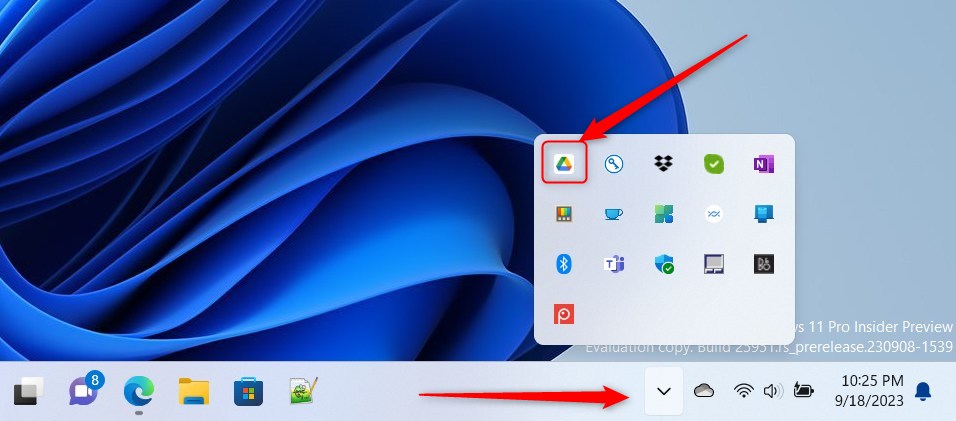
Abilitare o disabilitare l’avvio dell’app Google Drive all’accesso sul tuo computer Windows può aiutarti a gestire le risorse di sistema e tempo di avvio. Se non usi frequentemente l’app, disabilitarne l’avvio all’accesso potrebbe essere la soluzione migliore per risparmiare risorse e migliorare le prestazioni del sistema.
D’altra parte, se usi spesso l’app e la desideri facilmente disponibile, abilitarne l’avvio all’accesso può farti risparmiare tempo e fatica.
Attiva o disattiva”Avvia Google Drive quando accedi al computer”
Come accennato in precedenza, Google Drive si avvia automaticamente in background quando accedi al computer. Ciò avviene in modo che la sincronizzazione possa avvenire in tempo reale. Se non desideri che l’app Google Drive venga avviata all’accesso, puoi disattivarla.
Tuttavia, devi avviare l’app e i suoi servizi in background ogni volta che desideri utilizzarla.
Ecco come farlo.
Per prima cosa, apri la finestra a comparsa di Google Drive dall’area di notifica. Puoi farlo facendo clic su overflow della barra delle applicazioni e selezionando l’icona di Google Drive per aprire la relativa finestra a comparsa.
Quando si apre il riquadro a comparsa, seleziona Impostazioni (ingranaggio) nella parte superiore dello schermo e fai clic su Preferenze.
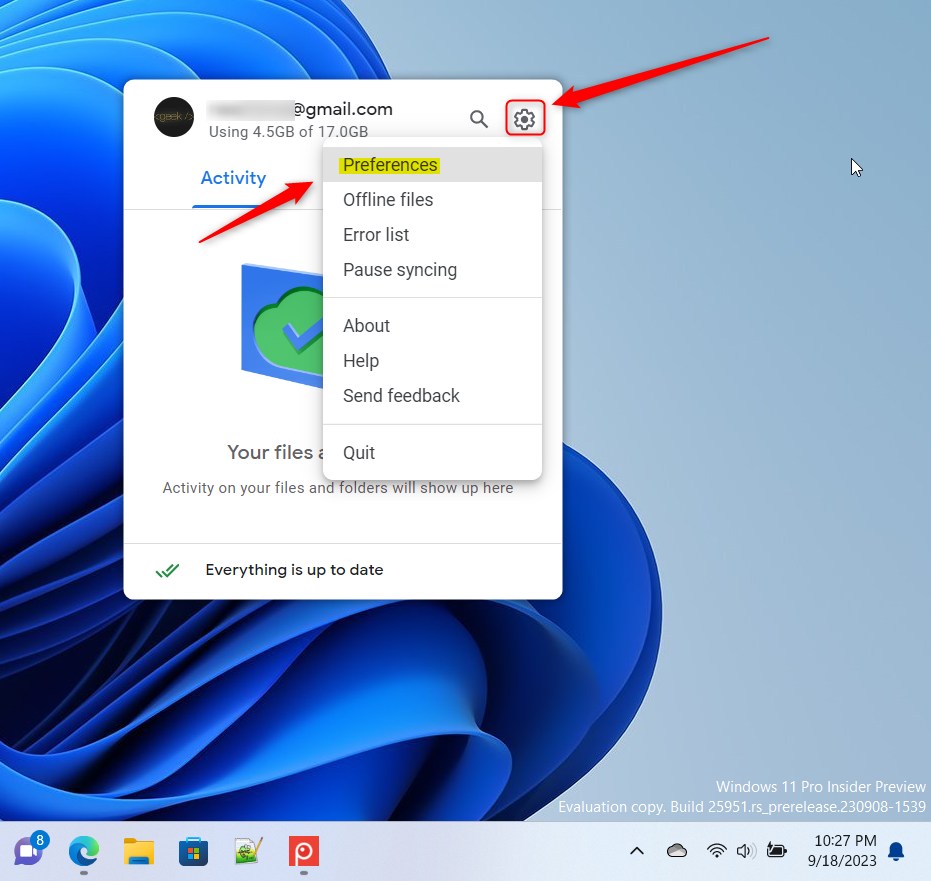
Nella pagina Preferenze, seleziona la Impostazione ingranaggio in alto a destra per aprire la pagina Impostazioni.
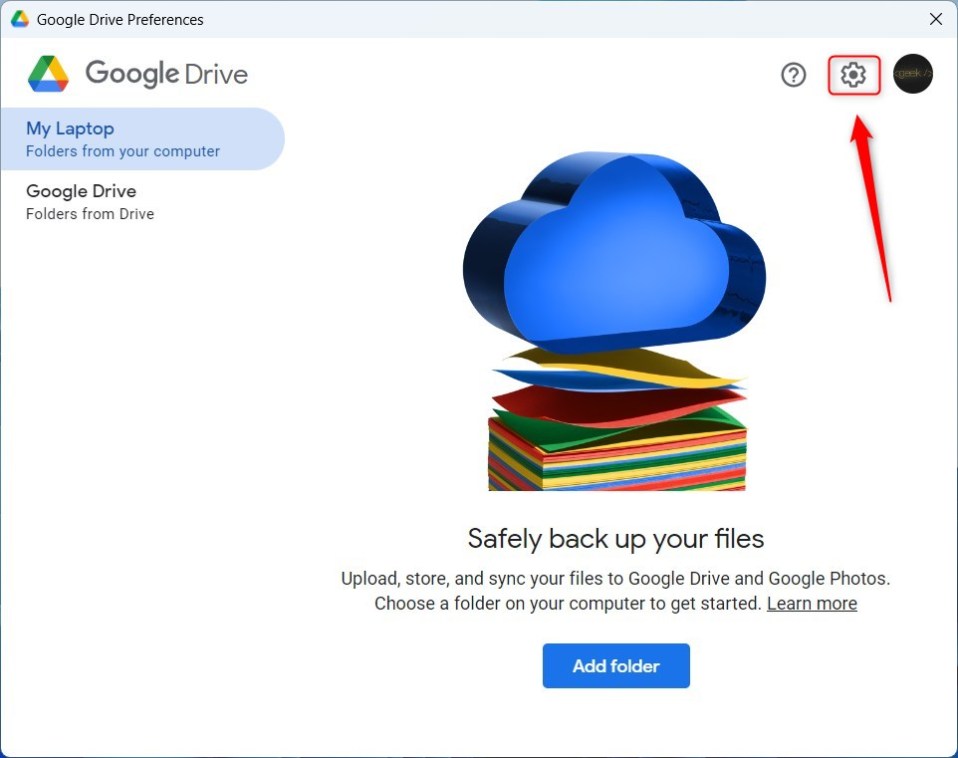
Nella pagina Impostazioni, in”Avvia all’accesso“, seleziona la casella accanto alla riga”Avvia Google Drive quando accedi al computer“per accenderlo.
Per disabilitarlo, deseleziona la casella.
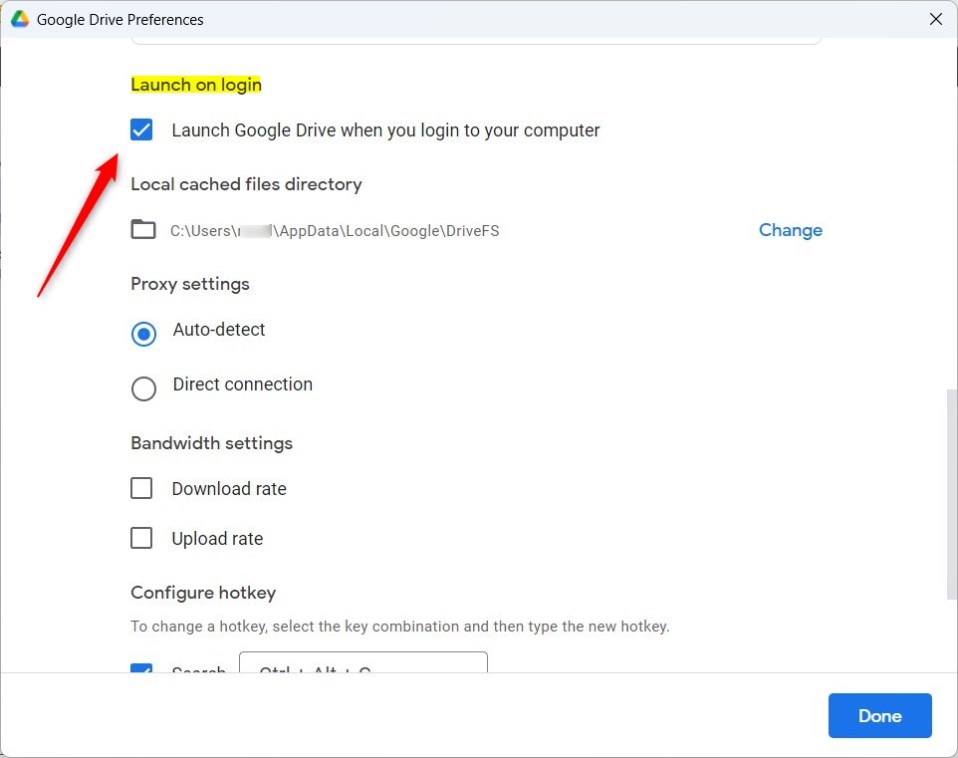
Se selezionato, i servizi in background di Google Drive verranno avviati automaticamente all’accesso. Se deselezionati, i servizi non verranno avviati automaticamente all’accesso.
Devi aprire manualmente l’app per usarla.
Dovrebbe bastare!
Conclusione:
Questo post ti ha mostrato come attivare o disattivare”Avvia all’accesso”nell’app Google Drive su Windows 11. Se trovi errori sopra o hai qualcosa da aggiungere, utilizza il modulo dei commenti qui sotto.

